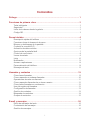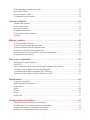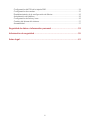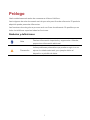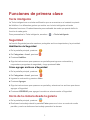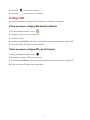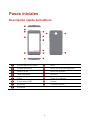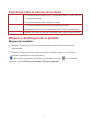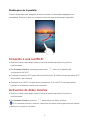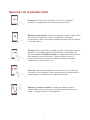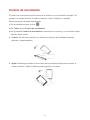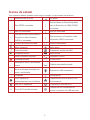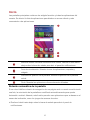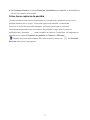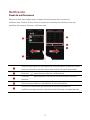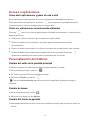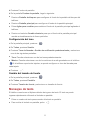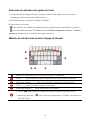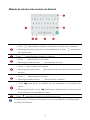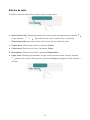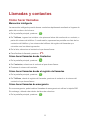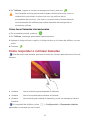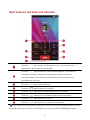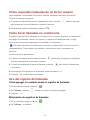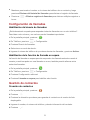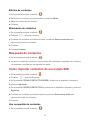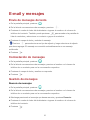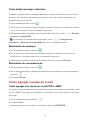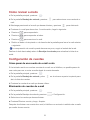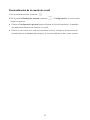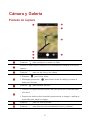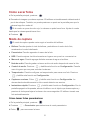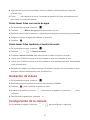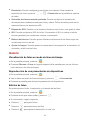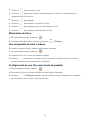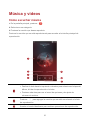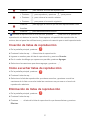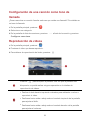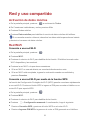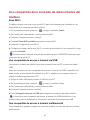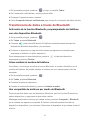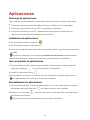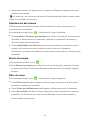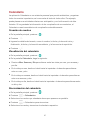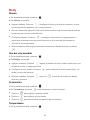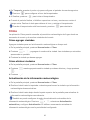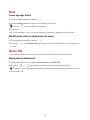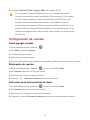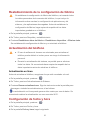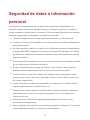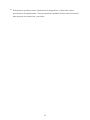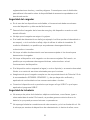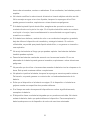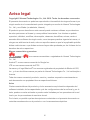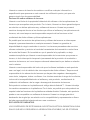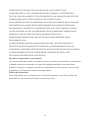Huawei Eco El manual del propietario
- Categoría
- Smartphones
- Tipo
- El manual del propietario
Este manual también es adecuado para

Guía del usuario

i
Contenidos
Prólogo
....................................................................................................... 1
Funciones de primera clase
....................................................................... 2
Tecla inteligente
........................................................................................................... 2
Seguridad
..................................................................................................................... 2
Inicio de la cámara desde la galería
........................................................................... 2
Código QR
................................................................................................................... 3
Pasos iniciales
........................................................................................... 4
Descripción rápida del teléfono
.................................................................................. 4
Funciones clave al alcance de la mano
..................................................................... 5
Bloqueo y desbloqueo de la pantalla
.......................................................................... 5
Conexión a una red Wi-Fi
........................................................................................... 6
Activación de datos móviles
........................................................................................ 6
Opciones de la pantalla táctil
...................................................................................... 7
Control de movimiento
................................................................................................ 8
Íconos de estado
......................................................................................................... 9
Inicio
........................................................................................................................... 10
Notificación
................................................................................................................. 13
Acceso a aplicaciones
............................................................................................... 14
Personalización del teléfono
..................................................................................... 14
Mensajes de texto
...................................................................................................... 15
Llamadas y contactos
.............................................................................. 19
Cómo hacer llamadas
............................................................................................... 19
Cómo responder o rechazar llamadas
..................................................................... 20
Operaciones durante una llamada
........................................................................... 21
Cómo responder llamadas de un tercer usuario
...................................................... 22
Cómo hacer llamadas en conferencia
...................................................................... 22
Uso del registro de llamadas
.................................................................................... 22
Configuración de llamadas
........................................................................................ 23
Gestión de contactos
................................................................................................. 23
Búsqueda de contactos
............................................................................................. 24
Grupos de contactos
................................................................................................. 25
E-mail y mensajes
.................................................................................... 26
Envío de mensajes de texto
...................................................................................... 26
Contestación de mensajes
........................................................................................ 26
Gestión de mensajes
................................................................................................. 26

ii
Cómo agregar cuentas de e-mail
............................................................................. 27
Envío de e-mails
........................................................................................................ 28
Cómo revisar e-mails
................................................................................................. 29
Configuración de cuentas
......................................................................................... 29
Cámara y Galería
...................................................................................... 31
Pantalla de captura
.................................................................................................... 31
Cómo sacar fotos
....................................................................................................... 32
Modo de captura
........................................................................................................ 32
Grabación de videos
.................................................................................................. 33
Configuración de la cámara
...................................................................................... 33
Galería
........................................................................................................................ 34
Música y videos
........................................................................................ 36
Cómo escuchar música
............................................................................................. 36
Creación de listas de reproducción
.......................................................................... 37
Cómo escuchar listas de reproducción
.................................................................... 37
Eliminación de listas de reproducción
...................................................................... 37
Configuración de una canción como tono de llamada
............................................ 38
Reproducción de videos
............................................................................................ 38
Red y uso compartido
.............................................................................. 39
Activación de datos móviles
...................................................................................... 39
Red Wi-Fi
................................................................................................................... 39
Uso compartido de la conexión de datos móviles del teléfono
............................... 40
Transferencia de datos a través de Bluetooth
......................................................... 41
Transferencia de datos mediante Wi-Fi Directo
....................................................... 42
Transferencia de datos entre el teléfono y la PC
..................................................... 43
Aplicaciones
............................................................................................. 44
Copia de seguridad
................................................................................................... 45
Administrador del teléfono
........................................................................................ 45
Calendario
.................................................................................................................. 47
Reloj
........................................................................................................................... 48
Clima
.......................................................................................................................... 49
Nota
............................................................................................................................ 50
Radio FM
.................................................................................................................... 50
Configuración del teléfono
....................................................................... 52
Activación de los servicios de ubicación
.................................................................. 52
Modificación de la configuración de la pantalla
....................................................... 52
Cambio del estilo de la pantalla de bloqueo
............................................................ 53
Activación y desactivación del modo avión
.............................................................. 54

iii
Configuración del PIN de la tarjeta SIM
................................................................... 54
Configuración de cuentas
......................................................................................... 55
Restablecimiento de la configuración de fábrica
..................................................... 56
Actualización del teléfono
......................................................................................... 56
Configuración de fecha y hora
.................................................................................. 56
Cambio del idioma del sistema
................................................................................. 57
Accesibilidad
.............................................................................................................. 57
Seguridad de datos e información personal
............................................ 53
Información de seguridad
........................................................................ 55
Aviso legal
................................................................................................ 61

1
Prólogo
Léala cuidadosamente antes de comenzar a utilizar el teléfono.
Las imágenes de este documento se incluyen solo para fines de referencia. El producto
adquirido puede presentar diferencias.
Las funciones de esta guía se proveen solo con fines de referencia. Es posible que no
todos los teléfonos soporten todas las funciones.
Símbolos y definiciones
Nota
Destaca información importante y sugerencias. Además,
proporciona información adicional.
Precaución
Indica problemas potenciales que pueden surgir si no se
ejerce el cuidado adecuado, por ejemplo daños al
dispositivo o pérdida de datos.

2
Funciones de primera clase
Tecla inteligente
La Tecla inteligente es una tecla multifunción que se encuentra en el costado izquierdo
del teléfono. Los diferentes gestos que realice con la tecla inteligente activarán
diferentes funciones. Es absolutamente personalizable de modo que puede definir la
función de cada gesto.
Para personalizar la Tecla inteligente, acceda a
>
Tecla inteligente
.
Seguridad
La función Seguridad permite mantener protegidos archivos importantes y la privacidad.
Habilitación de Seguridad
1.
En la pantalla principal, presione .
2.
En
Categorías
o
Local
, presione .
3.
Presione
Habilitar
.
4.
Siga las instrucciones que aparecen en pantalla para ingresar contraseñas y
respuestas a preguntas de seguridad y luego presione
Listo
.
Cómo agregar archivos a Seguridad
1.
En la pantalla principal, presione .
2.
En
Categorías
o
Local
, presione .
3.
Ingrese la contraseña y presione
Listo
.
4.
Presione
Agregar
.
5.
Siga las instrucciones que aparecen en pantalla y seleccione los archivos que desea
agregar a Seguridad.
6.
Presione
AGREGAR
para agregar los archivos seleccionados a Seguridad.
Inicio de la cámara desde la galería
1.
En la pantalla principal, presione .
2.
Deslícese hacia abajo desde la pantalla
Fotos
para ver el visor en modo de media
pantalla y vuelva a deslizarse hacia abajo para abrir la cámara.

3
3.
Presione para tomar una foto.
4.
Presione para volver a la Galería.
Código QR
Se pueden escanear códigos QR a través de la cámara y la galería.
Cómo escanear códigos QR desde la Galería
1.
En la pantalla principal, pulse .
2.
Seleccione una foto con código QR.
3.
Presione la foto.
4.
Presione
Ver detalles.
La Galería automáticamente escaneará el código QR.
5.
Pulse el código QR para ver más detalles.
Cómo escanear códigos QR con la Cámara
1.
En la pantalla principal, pulse .
2.
Encuadre el código QR con la cámara.
3.
Presione
Ver detalles
. La cámara automáticamente escaneará el código QR.
4.
Pulse el código QR para ver los detalles.

4
Pasos iniciales
Descripción rápida del teléfono
Entrada para auriculares
Inicio
Cámara delantera
Botón de encendido/apagado
Sensor de luz
Botón de volumen
Tecla inteligente
Auricular
Volver
Flash de la cámara
Puerto micro-USB
Altavoz
Micrófono
Cámara posterior
Recientes

5
Funciones clave al alcance de la mano
Presione esta tecla para volver a la pantalla anterior o para salir de
la aplicación actual.
Presione esta tecla para ocultar el teclado.
Presione esta tecla para volver a la pantalla principal.
Mantenga presionada esta tecla para abrir la barra de búsqueda.
Presione aquí para ver la lista de aplicaciones usadas recientemente.
Bloqueo y desbloqueo de la pantalla
Bloqueo de la pantalla
Método 1: Presione el botón de encendido/apagado para bloquear la pantalla
manualmente.
Método 2: Después de estar inactivo durante un período específico, el teléfono
bloquea la pantalla de forma automática.
Para configurar el método de bloqueo de pantalla, presione en la pantalla
principal. Presione
Bloqueo de pantalla
>
Bloquear pantalla
.

6
Desbloqueo de la pantalla
Cuando la pantalla esté apagada, presione el botón de encendido/apagado para
encenderla. Deslice el dedo en cualquier dirección para desbloquear la pantalla.
Conexión a una red Wi-Fi
1.
Deslice el dedo hacia abajo sobre la barra de estado para abrir el panel de
notificaciones.
2.
En
Accesos directos
, mantenga presionado para ver la pantalla de
configuración de Wi-Fi.
3.
Presione el selector Wi-Fi para activar dicha función. El teléfono buscará redes Wi-Fi
disponibles y las mostrará.
4.
Presione la red Wi-Fi a la que desea conectarse. Si la red Wi-Fi está encriptada,
ingrese la contraseña cuando sea requerida.
Activación de datos móviles
1.
Deslice el dedo hacia abajo sobre la barra de estado para abrir el panel de
notificaciones.
2.
En
Accesos directos
, presione para activar los datos móviles.
Si no necesita acceder a Internet, desactive los datos móviles para ahorrar batería
y disminuir el consumo de datos.

7
Opciones de la pantalla táctil
Presionar
: Presione un elemento una vez. Por ejemplo,
presione una aplicación para seleccionarla o abrirla.
Mantener presionado
: Presione la pantalla y deje el dedo sobre
ella durante 2 segundos o más. Por ejemplo, mantenga
presionada un área vacía de la pantalla principal para acceder al
modo de edición.
Deslizar
: Mueva el dedo en sentido vertical u horizontal sobre la
pantalla. Por ejemplo, deslice el dedo hacia la izquierda o la
derecha debajo de
Notificaciones
en el panel de notificaciones
para descartar una notificación. Deslice el dedo vertical u
horizontalmente para acceder a otras pantallas principales,
deslizarse por documentos, etc.
Arrastrar
: Mantenga presionado un elemento y muévalo para
colocarlo en otra posición. Este método permite reorganizar las
aplicaciones y los widgets de la pantalla principal.
Separar y juntar dos dedos
: Separe dos dedos sobre la
pantalla para acercar la imagen y júntelos para alejarla en un
mapa, una página web o una fotografía.

8
Control de movimiento
El control de movimiento permite controlar el teléfono con movimientos simples. Por
ejemplo, se puede silenciar el teléfono dándolo vuelta. También, se pueden
hacer/responder llamadas rápidamente.
1.
En la pantalla principal, pulse .
2.
En
Todos
, pulse
Control de movimiento
.
3.
En la pantalla
Control de movimiento
, seleccione una opción y un movimiento para
habilitar dicha opción.
Voltear:
Se silencian sonidos y se detiene la vibración de llamadas entrantes,
alarmas y temporizadores.
Agitar
: Mantenga pulsada un área vacía de la pantalla principal para acceder al
modo de edición. Agite el teléfono para organizar los iconos.

9
Íconos de estado
Los íconos de estado pueden variar según la región o el proveedor de servicios.
Intensidad de la señal
Sin señal
Red GPRS conectada
Red de Tasas de Datos Mejoradas
para la Evolución de GSM (EDGE)
conectada
Red 3G conectada
Red 4G conectada
Red de Acceso Evolucionado a
Paquetes a Alta Velocidad
(HSPA+) conectada
Red de Acceso a Paquetes a Alta
Velocidad (HSPA) conectada
Función Bluetooth activada
Alarmas habilitadas
Modo vibración
Modo avión
Tono silenciado
Preparando tarjeta microSD
Cargando batería
Batería llena
Nivel de batería muy bajo
Llamada en curso
Llamada perdida
E-mail nuevo
Mensaje de texto o multimedia
nuevo
Captura de pantalla tomada
Error al entregar mensajes de
texto o multimedia
Depuración USB conectada
Cargando
Descargando
Poco espacio de
almacenamiento en el teléfono
Problema de inicio de sesión o de
sincronización
Red Wi-Fi disponible
Conectado a una red Wi-Fi
Zona Wi-Fi portátil activada
Función de uso compartido de
acceso a Internet vía USB activada

10
Inicio
Las pantallas principales contienen los widgets favoritos y todas las aplicaciones del
usuario. Se eliminó la lista de aplicaciones para brindar un acceso directo y más
conveniente a las aplicaciones.
Barra de estado: Muestra notificaciones e íconos. Deslice el dedo hacia
abajo sobre la barra de estado para abrir el panel de notificaciones.
Área de visualización: Muestra íconos de aplicaciones, carpetas y
widgets.
Indicador de posición de la pantalla: Muestra la posición de la pantalla
actual.
Dock: Muestra las aplicaciones frecuentemente utilizadas.
Rotación automática de la pantalla
Si se rota el teléfono durante la navegación de una página web o cuando se está viendo
una foto, la orientación de la pantalla se modificará automáticamente para quedar
horizontal o vertical. Además, esta función permite usar aplicaciones que se basan en el
sensor de inclinación, como los juegos de carreras de autos.
1.
Deslice el dedo hacia abajo sobre la barra de estado para abrir el panel de
notificaciones.

11
2.
En
Accesos directos
, presione
Rotación automática
para habilitar o deshabilitar la
función de rotación de pantalla.
Cómo hacer capturas de pantalla
¿Desea compartir una escena interesante de una película o alardear con el nuevo
puntaje obtenido en un juego? Haga una captura de pantalla y compártala.
Presione el botón de encendido/apagado y el botón para bajar el volumen
simultáneamente para hacer una captura de pantalla. Luego abra el panel de
notificaciones y presione
para compartir la captura. Por defecto, las capturas se
guardan en la carpeta
Capturas de
pantalla
en
Galería
>
Álbumes
.
También se puede abrir el panel de notificaciones y presionar en
Accesos
directos
para hacer una captura.

12
Organización de aplicaciones y widgets en la pantalla principal
Las siguientes operaciones permiten organizar aplicaciones, widgets o carpetas:
Cómo agregar widgets
: En la pantalla principal, mantenga presionada un área
vacía para que aparezca en pantalla el menú de opciones
Widgets
. Seleccione un
widget y arrástrelo a la pantalla principal.
Si la pantalla principal no tiene espacio suficiente, el teléfono creará
automáticamente una pantalla principal nueva a la derecha de la original y colocará el
widget en la pantalla nueva. Se pueden tener hasta 6 pantallas principales.
Cómo mover aplicaciones o widgets
: En la pantalla principal, mantenga
presionado el ícono de una aplicación o widget hasta que el teléfono vibre para
acceder al modo de edición. Así podrá arrastrar una aplicación o un widget a
cualquier espacio vacío donde quepa.
Cómo eliminar aplicaciones o widgets
: En la pantalla principal, mantenga
presionado el ícono de la aplicación o el widget que desea eliminar hasta que
aparezca en pantalla . Arrastre el ícono de la aplicación o el widget que desea
eliminar hasta
.
Creación de carpetas
: En la pantalla principal, arrastre una aplicación sobre otra
para crear una carpeta que contenga ambas aplicaciones.
Gestión de pantallas principales
En la pantalla principal, pellizque la pantalla juntando dos dedos o mantenga presionada
un área vacía para ver las miniaturas.
Configuración de la pantalla principal predeterminada
: Presione en la parte
inferior de la pantalla y seleccione la pantalla principal actual como predeterminada.
Cómo mover pantallas principales
: Mantenga presionada la pantalla principal
hasta que se ilumine y arrástrela hasta la posición deseada.
Cómo agregar pantallas principales
: Presione para agregar una pantalla
principal.
Eliminación de pantallas principales
: Presione para eliminar una pantalla
principal en blanco.

13
Notificación
Panel de notificaciones
Deslice el dedo hacia abajo sobre la barra de estado para abrir el panel de
notificaciones. Deslice el dedo hacia la izquierda o derecha para alternar entre las
pestañas de accesos directos y notificaciones.
Presione aquí para ver los detalles de una notificación y deslice el dedo
hacia la izquierda o derecha sobre una notificación para descartarla.
Presione para eliminar todas las notificaciones.
Presione
para expandir o minimizar los selectores de accesos
directos.
Presione para habilitar o deshabilitar el brillo automático.
Presione los selectores de los accesos directos del panel de
notificaciones para activar o desactivar las funciones correspondientes.

14
Acceso a aplicaciones
Cómo abrir aplicaciones y pasar de una a otra
En la pantalla principal, presione el ícono de la aplicación deseada para abrirla.
Para seleccionar otra aplicación, presione
para regresar a la pantalla principal y
luego presione el ícono de la aplicación que desea abrir.
Cómo ver aplicaciones recientemente utilizadas
Presione para ver la lista de aplicaciones utilizadas recientemente. A continuación,
haga lo siguiente:
Presione la vista en miniatura de una aplicación para abrirla.
Deslice el dedo hacia la derecha o izquierda para ver aplicaciones usadas
recientemente.
Deslice el dedo hacia arriba en la vista en miniatura de una aplicación para cerrarla.
Deslice el dedo hacia arriba desde la parte inferior de la pantalla hasta que
aparezca en pantalla para cerrar todas las aplicaciones de la lista.
Personalización del teléfono
Cambio del estilo de la pantalla principal
El teléfono soporta los estilos de pantalla principal estándar y simple.
1.
En la pantalla principal, presione .
2.
En Todos, presione Estilo de pantalla principal.
3.
Seleccione
Simple
y presione .
Presione
Inicio estándar
para alternar entre las pantallas principales simple y
estándar.
Cambio de temas
1.
En la pantalla principal, pulse .
2.
Seleccione un tema y pulse
Aplicar
.
Cambio del fondo de pantalla
1.
Mantenga presionada un área vacía de la pantalla principal para acceder al modo de
edición.

15
2.
Presione Fondos de pantalla.
3.
En la pantalla
Fondos de pantalla
, haga lo siguiente:
Presione
Pantalla de bloqueo
para configurar el fondo de la pantalla de bloqueo del
teléfono.
Presione
Pantalla principal
para configurar el fondo de la pantalla principal.
Pulse
Agitar para cambiar
para cambiar el fondo de la pantalla principal agitando el
teléfono.
Presione el selector
Cambio aleatorio
para que el fondo de la pantalla principal
cambie automáticamente de forma periódica.
Configuración del tono
1.
En la pantalla principal, presione .
2.
En
Todos
, presione
Sonido
.
3.
Presione
Tono de llamada
o
Sonido de notificación predeterminado
y seleccione
una de las siguientes pestañas:
Tono
: Permite seleccionar uno de los tonos predeterminados.
Música
: Permite seleccionar uno de los archivos de audio guardados en el teléfono.
Si el teléfono soporta dos tarjetas, se puede configurar un tono de llamada para
cada tarjeta.
4.
Presione .
Cambio del tamaño de fuente
1.
En la pantalla principal, presione .
2.
En
Todos
, presione
Pantalla
.
3.
Presione
Tamaño de fuente
y seleccione un tamaño de fuente.
Mensajes de texto
El teléfono cuenta con múltiples métodos de ingreso de texto. El texto se puede
ingresar rápidamente utilizando el teclado en pantalla.
Pulse un cuadro de texto para acceder al teclado en pantalla.
Para ocultar el teclado en pantalla, pulse .

16
Selección de métodos de ingreso de texto
1.
En la pantalla de ingreso de texto, deslice el dedo hacia abajo sobre la barra de
estado para abrir el panel de notificaciones.
2.
En Notificaciones, presione Cambiar el teclado.
3.
Seleccione un teclado.
Para cambiar el método de ingreso de texto predeterminado del teléfono, presione
en la pantalla principal. En
Todos
, presione
Idioma e ingreso de texto
>
Teclado
actual
para seleccionar un método de ingreso de texto.
Método de introducción de texto Swype de Huawei
Deslice el dedo sobre las letras para introducir una palabra.
Pulse para cambiar de letras mayúsculas a minúsculas y viceversa.
Mantenga pulsado para ir a la pantalla de ajustes de introducción.
Pulse para introducir números y símbolos.
Mantenga pulsado para seleccionar otro idioma.
Pulse para borrar el carácter que se encuentra al lado del cursor.
Mantenga pulsado para eliminar rápidamente múltiples caracteres al
lado del cursor.

17
Método de introducción de texto de Android
Pulse para cambiar de letras mayúsculas a minúsculas y viceversa.
Mantenga pulsada o pulse dos veces rápidamente la tecla para activar
las mayúsculas.
Pulse para introducir números y símbolos.
Pulse para introducir una coma.
Mantenga pulsada la tecla para acceder al menú .
Pulse para introducir un espacio.
Mantenga pulsada la tecla para seleccionar otro método de introducción
de texto.
Pulse para introducir un punto.
Mantenga pulsada la tecla para introducir símbolos.
Pulse para borrar el carácter que se encuentra a la izquierda del
cursor.
Mantenga pulsada la tecla para borrar rápidamente los caracteres que
se encuentran a la izquierda del cursor.
Pulse para usar el modo de introducción por voz.
Es posible que el método de introducción de texto de Android no esté disponible
en todos los teléfonos.

18
Edición de texto
El teléfono permite seleccionar, cortar, copiar y pegar texto.
Seleccionar texto
: Mantenga presionado el texto para que aparezca en pantalla .
Luego arrastre
o para seleccionar más o menos texto, o presione
Seleccionar todo
para seleccionar todo el texto de un cuadro de texto.
Copiar texto
: Seleccione el texto y presione
Copiar
.
Cortar texto
: Seleccione el texto y presione
Cortar
.
Reemplazar
: Seleccione el texto y presione
Reemplazar…
.
Pegar texto
: Mantenga presionado el lugar donde desea insertar el texto, arrastre
para mover el punto de inserción y presione
Pegar
para pegar el texto copiado o
cortado.

19
Llamadas y contactos
Cómo hacer llamadas
Marcación inteligente
La marcación inteligente permite buscar contactos rápidamente mediante el ingreso de
parte del nombre o del número.
1.
En la pantalla principal, presione .
2.
En
Teléfono
, ingrese las iniciales o las primeras letras del nombre de un contacto, o
parte del número de teléfono. A continuación, aparecerá en pantalla una lista de los
contactos del teléfono y los números de teléfono del registro de llamadas que
coincidan con los datos ingresados.
3.
En la lista, seleccione el contacto al que desea llamar.
4.
Para finalizar la llamada, presione .
Cómo hacer llamadas desde Contactos
1.
En la pantalla principal, presione .
2.
En
Contactos
, seleccione el contacto al que desea llamar.
3.
Presione el número del contacto.
Cómo hacer llamadas desde el registro de llamadas
1.
En la pantalla principal, presione .
2.
En
Teléfono
, desde el registro de llamadas, presione el contacto o el número del
contacto al que desea llamar.
Cómo hacer llamadas de emergencia
En una emergencia, podrá realizar llamadas de emergencia sin utilizar la tarjeta SIM.
Sin embargo, deberá estar dentro del área de cobertura.
1.
En la pantalla principal, presione .

20
2.
En
Teléfono
, ingrese el número de emergencia local y presione .
Las llamadas de emergencia están sujetas a distintos factores, como la
calidad de la red celular, el entorno de uso, las políticas de los
proveedores de servicios, y las leyes y normas locales. Nunca dependa
exclusivamente del teléfono para realizar llamadas de emergencia en
situaciones críticas.
Cómo hacer llamadas internacionales
1.
En la pantalla principal, presione .
2.
En
Teléfono
, mantenga presionado
0
para ingresar
+
.
3.
Ingrese el código de país o región, el código de área y el número de teléfono, en ese
orden.
4.
Presione .
Cómo responder o rechazar llamadas
Cuando reciba una llamada, presione el botón del volumen para silenciar el tono de
llamada.
Arrastre hacia la derecha para responder la llamada.
Arrastre hacia la izquierda para rechazar la llamada.
Arrastre hacia arriba para rechazar la llamada y enviar un mensaje al usuario
llamante.
En la pantalla del teléfono, pulse >
Configuración
>
Respuestas rápidas
para editar el mensaje que se enviará.

21
Operaciones durante una llamada
Presione
para retener la llamada en curso y luego presione
nuevamente para reanudar la llamada.
Presione para establecer una llamada tripartita. Para realizar
llamadas tripartitas, asegúrese de haberse suscrito al servicio
correspondiente. Para obtener más detalles, comuníquese con el
proveedor de servicios.
Presione para usar el altavoz.
Presione para finalizar la llamada.
Presione para que el teléfono aparezca en pantalla.
Presione para que los contactos aparezcan en pantalla.
Presione para escribir una nota.
Presione para silenciar o reactivar el micrófono.
Para regresar a la pantalla de llamadas, deslice el dedo hacia abajo desde la barra
de estado para abrir el panel de notificaciones y luego presione
LIamada en curso
.

22
Cómo responder llamadas de un tercer usuario
Para responder una llamada de un tercer usuario, asegúrese de haber activado la
función de llamada en espera.
1.
Si recibe una llamada durante una llamada en curso, arrastre hacia la derecha
para responder la nueva llamada y retener la anterior.
2.
Para alternar entre dos llamadas, presione .
Cómo hacer llamadas en conferencia
El teléfono permite hacer llamadas en conferencia con amigos, familiares y compañeros
de trabajo con facilidad. Llame a un número (o reciba una llamada de este) y luego
llame a otro número para agregarlo a la llamada en conferencia.
Para hacer llamadas en conferencia, el usuario se debe haber suscrito al servicio
correspondiente. Para obtener más detalles, comuníquese con el proveedor de
servicios.
1.
Llame al primer participante.
2.
Cuando se establezca la llamada, presione para llamar al segundo participante.
El primer participante se pondrá en espera.
3.
Cuando se establezca la segunda llamada, presione para iniciar la llamada en
conferencia.
4.
Para agregar más personas a la llamada, repita los pasos 2 y 3.
5.
Presione para finalizar la llamada.
Uso del registro de llamadas
Cómo agregar un contacto desde el registro de llamadas
1.
En la pantalla principal, presione .
2.
En
Teléfono
, presione al lado del número que desea agregar.
3.
Presione .
Eliminación de registros de llamadas
1.
En la pantalla principal, presione .
2.
En
Teléfono
, es posible:

23
Mantener presionado el nombre o el número de teléfono de un contacto y luego
presionar
Eliminar del historial de llamadas
para eliminar el registro de llamada.
Presionar >
Eliminar registro de llamadas
para eliminar múltiples registros a
la vez.
Configuración de llamadas
Habilitación del desvío de llamadas
¿Está demasiado ocupado para responder todas las llamadas con un solo teléfono?
Desvíelas a otro número y no vuelva a perder llamadas importantes.
1.
En la pantalla principal, presione .
2.
En Teléfono, presione > Configuración.
3.
Presione Desvío de llamadas.
4.
Seleccione un modo de desvío.
5.
Ingrese el número de teléfono al que desea desviar las llamadas y presione
Activar
.
Habilitación de la función de llamada en espera
La función de llamada en espera permite responder otra llamada entrante cuando el
usuario ya está ocupado con una llamada en curso; también permite alternar entre
estas dos llamadas.
1.
En la pantalla principal, presione .
2.
En Teléfono, presione > Configuración.
3.
Presione Configuración adicional.
4.
Presione
Llamada en espera
para habilitar esta función.
Gestión de contactos
Creación de contactos
1.
En la pantalla principal, presione .
2.
Presione .
3.
Presione la ubicación que desee para guardar el contacto en el cuadro de lista
desplegable.
4.
Ingrese el nombre, el número de teléfono y demás información del contacto.
5.
Presione .

24
Edición de contactos
1.
En la pantalla principal, presione .
2.
Seleccione el contacto que desea editar y presione
Editar
.
3.
Edite la información del contacto.
4.
Presione .
Eliminación de contactos
1.
En la pantalla principal, presione .
2.
Presione > Eliminar contacto .
3.
Presione los contactos que desea eliminar o presione
Seleccionar todo
para
seleccionar todos los contactos.
4.
Presione .
5.
Presione
Aceptar
.
Búsqueda de contactos
1.
En la pantalla principal, presione .
2.
Ingrese el nombre del contacto o sus iniciales. Se mostrarán en pantalla los contactos
coincidentes a medida que se ingresan los datos.
Cómo importar contactos de una tarjeta SIM
1.
En la pantalla principal, presione .
2.
Presione > Importar/Exportar.
3.
En la pantalla
COPIAR CONTACTOS DESDE,
seleccione el dispositivo deseado y
4.
presione
Siguiente.
5.
En la pantalla
COPIAR CONTACTOS A,
seleccione el dispositivo deseado y presione
Siguiente
.
6.
Presione los contactos que desea importar o presione
Seleccionar todo
para
seleccionar todos los contactos.
7.
Presione .
Uso compartido de contactos
1.
En la pantalla principal, presione .

25
2.
Presione los contactos que desea compartir o presione
Seleccionar todo
para
seleccionar todos los contactos.
3.
Presione , seleccione un modo de uso compartido y siga las instrucciones que
aparecen en pantalla para compartir el contacto.
Grupos de contactos
El teléfono permite crear un grupo de contactos y enviar un mensaje o un e-mail a todos
los miembros de ese grupo de forma simultánea.
Creación de grupos de contactos
1.
En la pantalla principal, presione >
Grupos
.
2.
En la lista de grupos, presione , y luego seleccione una cuenta.
3.
Ingrese el nombre del grupo y el nombre de la persona o presione para agregar
contactos al grupo.
4.
Cuando finalice, presione para guardar la información del grupo.
Edición de grupos de contactos
1.
En la pantalla principal, presione .
2.
Presione
Grupos
y seleccione el grupo que desea editar.
3.
Presione para editar el nombre del grupo.
4.
Presione y elimine el grupo.
5.
Presione . A continuación, haga lo siguiente:
Presione
Enviar mensaje de grupo
para enviar un mensaje.
Presione
Enviar e-mail
para enviar un e-mail.

26
E-mail y mensajes
Envío de mensajes de texto
1.
En la pantalla principal, presione .
2.
En la lista de conversaciones de mensajes, presione .
3.
Presione el cuadro de texto del destinatario e ingrese el nombre o el número de
teléfono del contacto. También puede presionar
para acceder a la pantalla de
lista de contactos y seleccionar un contacto o grupo de contactos.
4.
Presione el campo de texto y redacte el mensaje.
Presione para seleccionar un tipo de adjunto y luego seleccione el adjunto
que desea agregar. El mensaje se convertirá automáticamente en un mensaje
multimedia.
5.
Presione .
Contestación de mensajes
1.
En la pantalla principal, presione .
2.
En la lista de conversaciones de mensajes, presione el nombre o el número de
teléfono de un contacto para ver la conversación respectiva.
3.
Presione el campo de texto y escriba su respuesta.
4.
Presione .
Gestión de mensajes
Reenvío de mensajes
1.
En la pantalla principal, presione .
2.
En la lista de conversaciones de mensajes, presione el nombre o el número de
teléfono de un contacto para ver la conversación respectiva.
3.
Mantenga presionado el mensaje que desea reenviar y presione
Reenviar
.
4.
Presione el cuadro de texto del destinatario e ingrese el nombre o el número de
teléfono del contacto.
5.
Presione .

27
Cómo añadir mensajes a favoritos
El teléfono permite añadir mensajes importantes a favoritos para evitar que se borren
por error. La eliminación de una conversación no borra los mensajes favoritos que
puedan formar parte de ella.
1.
En la pantalla principal, pulse .
2.
En la lista de conversaciones de mensajes, pulse el nombre o el número de teléfono
de un contacto para ver la conversación respectiva.
3.
Mantenga pulsado el mensaje que desea añadir a favoritos y pulse >
Guardar
mensaje en tarjeta SIM
.
En la lista de conversaciones de mensajes, pulse >
Configuración
>
Avanzados
>
Mensajes de
tarjeta SIM
para ver los mensajes favoritos.
Eliminación de mensajes
1.
En la pantalla principal, presione .
2.
En la lista de conversaciones de mensajes, presione el nombre o el número de
teléfono de un contacto para ver la conversación respectiva.
3.
Mantenga presionado el mensaje que desea eliminar y presione
Eliminar
.
Eliminación de conversaciones
1.
En la pantalla principal, presione .
2.
En la lista de mensajes, mantenga presionada la conversación que desea eliminar y
presione
.
3.
Presione
Eliminar
.
Cómo agregar cuentas de e-mail
Cómo agregar una cuenta de e-mail POP3 o IMAP
Se deben configurar determinados parámetros cuando se agrega una cuenta de e-mail
POP3 o IMAP. Para obtener más detalles, comuníquese con el proveedor de servicios
de e-mail.
1.
En la pantalla principal, presione .
2.
Presione
Otros
.
3.
Ingrese la dirección de e-mail y contraseña y presione
SIGUIENTE
.

28
4.
Siga las instrucciones que aparecen en pantalla para establecer la configuración del
e-mail. El sistema automáticamente se conecta con el servidor y verifica la
configuración correspondiente.
Cuando la cuenta de e-mail se haya configurado, aparecerá la pantalla
Bandeja de
entrada
.
Para agregar más cuentas de e-mail, presione >
Configuración
>
Agregar
cuenta
en la pantalla Bandeja de entrada.
Cómo agregar cuentas de Exchange
Exchange es un sistema de e-mail desarrollado por Microsoft para las comunicaciones
internas de las empresas. Algunos proveedores de servicios de e-mail también ofrecen
cuentas de Exchange para particulares y familias. Cuando se agrega una cuenta de e-
mail de Exchange, se deben configurar ciertos parámetros. Para obtener más detalles,
comuníquese con el proveedor de servicios de e-mail.
1.
En la pantalla principal, presione .
2.
Presione
Exchange
.
3.
Ingrese su Dirección de correo electrónico y Contraseña y Nombre de usuario y
Dominio, y presione SIGUIENTE.
4.
Siga las instrucciones que aparecen en pantalla para establecer la configuración del
e-mail. El sistema automáticamente se conecta con el servidor y verifica la
configuración correspondiente.
Cuando la cuenta de Exchange se haya configurado, aparecerá la pantalla
Bandeja de
entrada
.
Envío de e-mails
1.
En la pantalla principal, presione .
2.
Presione .
3.
Presione
De
Remitente para seleccionar una cuenta de e-mail.
4.
Ingrese uno o más destinatarios.
5.
Ingrese el asunto del e-mail, redacte el mensaje y presione para agregar un
adjunto.
6.
Presione .

29
Cómo revisar e-mails
1.
En la pantalla principal, presione .
2.
En la pantalla
Bandeja de entrada
, presione para seleccionar una cuenta de e-
mail.
3.
Mantenga presionado el e-mail que desea eliminar y presione para eliminarlo.
4.
Presione el e-mail que desea leer. A continuación, haga lo siguiente:
Presione para responderlo.
Presione para responder a todos.
Presione para reenviar el e-mail.
Deslice el dedo a la izquierda o a la derecha de la pantalla para leer el e-mail anterior
o siguiente.
La recuperación de e-mails puede demorar un poco, según el estado de la red.
Deslice el dedo hacia abajo sobre la
Bandeja de entrada
para actualizar la lista de e-
mails.
Configuración de cuentas
Cómo pasar de una cuenta de e-mail a otra
Si ha iniciado sesión en muchas cuentas de e-mail con el teléfono, es posible pasar de
una a otra para ver o enviar e-mails desde la cuenta deseada.
1.
En la pantalla principal, presione .
2.
En la pantalla
Bandeja de entrada
, pulse en el extremo superior izquierdo para
abrir la lista de cuentas.
3.
Presione la cuenta de e-mail que desea utilizar.
Eliminación de cuentas de e-mail
1.
En la pantalla principal, presione .
2.
En la pantalla Bandeja de entrada, presione > Configuración.
3.
Seleccione la cuenta que desea eliminar.
4.
Presione Eliminar cuenta y luego, Aceptar.
Después de eliminar una cuenta de e-mail, el teléfono no enviará ni recibirá más e-mails
por medio de esa cuenta.

30
Personalización de la cuenta de e-mail
1.
En la pantalla principal, presione .
2.
En la pantalla
Bandeja de entrada
, presione >
Configuración
. A continuación,
haga lo siguiente:
Presione
Configuración general
para configurar la foto del remitente y la pantalla
que aparecerá después de eliminar un e-mail.
Presione una cuenta de e-mail para modificar la firma, configurar la frecuencia de
actualización de la bandeja de entrada y el tono de notificación de e-mails nuevos.

31
Cámara y Galería
Pantalla de captura
Presione para configurar el modo con flash.
Deslice el dedo hacia la izquierda o la derecha para cambiar el modo de
captura.
Presione para ver las fotos y los videos.
Presione para tomar fotos.
Mantenga presionado para hacer tomas en ráfaga y levante el
dedo para finalizar.
Presione para cambiar de filtro.
Presione un objeto que esté dentro del visor para que la cámara haga
foco en él.
Separe dos dedos sobre la pantalla para acercar la imagen o pellizque
la pantalla para alejar la imagen.
Presione para ver más opciones.
Presione para alternar entre las cámaras frontal y posterior.

32
Cómo sacar fotos
1.
En la pantalla principal, presione .
2.
Encuadre la imagen que desea capturar. El teléfono automáticamente determinará el
punto de enfoque. También, se puede presionar un punto en la pantalla para que la
cámara haga foco sobre él.
Si el cuadro se pone de color rojo, la cámara no pudo hacer foco. Ajuste el cuadro
hasta que la cámara pueda hacer foco.
3.
Presione .
Modo de captura
El modo de captura puede variar según el modelo del teléfono.
Belleza
: Permite ajustar el nivel de belleza y embellecer el rostro de la foto,
arrastrando el control deslizante.
Panorámica
: Permite agrandar el marco de la foto.
HDR
: Permite mejorar las fotos tomadas en lugares con poca luz o excesiva luz.
Marca de agua
: Permite agregar distintas marcas de agua a las fotos.
Nota de audio
: Permite grabar un breve archivo de audio después de sacar la foto.
Control de audio
: Presione y habilite esta función en
Configuración
. Permite
usar el ingreso por voz para controlar la cámara.
Temporizador
: Permite configurar un temporizador para sacar una foto. Presione
y habilite esta función en
Configuración
.
Capturear sonrisas
: Pulse y habilite esta función en
Configuración
. La
cámara hará automáticamente la foto cuando detecte una sonrisa.
Instantánea rápida
: Presione y habilite esta función en
Configuración
. Con la
pantalla apagada o bloqueada, alinee el teléfono con el objeto que desea capturar y
presione la tecla para bajar el volumen dos veces seguidas. El teléfono tomará una
foto automáticamente.
Cómo tomar fotos panorámicas
1.
En la pantalla principal, presione .
2.
Presione >
Panorámica
para seleccionar el modo panorámico.
3.
Pulse para comenzar la toma.

33
4.
Siga las instrucciones en pantalla y mueva el teléfono lentamente para capturar
muchas fotos.
5.
Pulse para detener la toma. La cámara ensambla las fotos automáticamente
para crear una foto panorámica.
Cómo tomar fotos con marca de agua
1.
En la pantalla principal, presione .
2.
Presione >
Marca de agua
para seleccionar el modo.
3.
Deslice el dedo hacia la derecha o izquierda para agregar la marca de agua deseada.
4.
Arrastre la marca de agua para ajustar su posición.
5.
Presione .
Cómo tomar fotos mediante el control de audio
1.
En la pantalla principal, presione .
2.
Presione > >
Control de audio
.
3.
Presione
Control de audio
para seleccionar el modo de control de audio.
Hacer que el teléfono saque una foto cuando se diga un comando de voz.
Hacer que el teléfono saque una foto cuando el ruido ambiente alcance determinado
nivel de decibelios.
4.
Encuadre la imagen que desea capturar. El teléfono tomará una foto cuando el ruido
ambiente alcance determinado nivel de decibelios.
Grabación de videos
1.
En la pantalla principal, presione .
2.
Deslícese hacia la izquierda o derecha para acceder a
Video
.
3.
Presione para comenzar a grabar el video.
4.
Durante la grabación, presione para pausar la grabación y presione para
continuar.
5.
Para finalizar la grabación, presione .
Configuración de la cámara
En la pantalla de captura, presione > para configurar lo siguiente:

34
Resolución
: Permite configurar la resolución de la cámara. Para cambiar la
resolución de video, presione
> >
Resolución
en la pantalla de captura
de video.
Ubicación de almacenamiento preferida
: Permite configurar la ubicación de
almacenamiento predeterminada para fotos y videos. Dicha ubicación puede ser la
memoria interna o la tarjeta microSD.
Etiqueta de GPS
: Permite ver la ubicación donde se sacó la foto o se grabó el video.
ISO
: Permite configurar el ISO de la foto. Al aumentar el ISO, se reduce el efecto
borroso generado por condiciones oscuras o movimiento.
Balance de blancos
: Permite ajustar el balance de blancos de las fotos según las
condiciones de la luz del sol.
Ajuste de imagen
: Permite ajustar la compensación de exposición, la saturación, el
contraste y el brillo de las fotos.
Galería
Visualización de fotos en modo de línea de tiempo
1.
En la pantalla principal, presione .
2.
Presione
Álbumes
o
Fotos
en la parte superior de la pantalla para ver las fotos en
modo de lista o de línea de tiempo.
Reproducción de una presentación de diapositivas
1.
En la pantalla principal, presione .
2.
Vea el álbum en modo de línea de tiempo y presione >
Presentación
.
3.
Presione la pantalla para detener la presentación de diapositivas.
Edición de fotos
Se puede ajustar el brillo, la saturación y el tamaño de las fotos.
1.
En la pantalla principal, presione .
2.
Presione la foto que desea editar y presione .
3.
A continuación, haga lo siguiente:
Presione para girar la foto.
Presione para seleccionar un filtro.
Presione para ajustar la saturación, el color, etc.

35
Presione para recortar la foto.
Presione para añadir efectos para blanquear o suavizar, u otros efectos de
embellecimiento de rostros.
Presione para pixelar.
Presione para dibujar un grafiti en la foto.
Presione para agregar una marca de agua a la foto.
Presione para agregar una etiqueta a la foto.
Eliminación de fotos
1.
En la pantalla principal, presione .
2.
Presione la foto que desea eliminar y presione >
Eliminar
.
Uso compartido de fotos o videos
Es posible compartir fotos y videos de diferentes maneras.
1.
En la pantalla principal, presione .
2.
Presione la foto o el video que desea compartir.
3.
Presione , seleccione el método con el cual desea compartir la foto o el video, y
siga las instrucciones que aparecen en pantalla.
Configuración de una foto como fondo de pantalla
1.
En la pantalla principal, presione .
2.
Seleccione la foto que desea configurar como fondo de pantalla.
3.
Presione >
Configurar como
y siga las instrucciones que aparecen en pantalla
para configurar la foto como fondo de pantalla.

36
Música y videos
Cómo escuchar música
1.
En la pantalla principal, presione .
2.
Seleccione una categoría.
3.
Presione la canción que desea reproducir.
Presione la canción que se está reproduciendo para acceder a la interfaz principal de
reproducción.
Deslice el dedo hacia la izquierda o derecha para seleccionar la tapa del
álbum, la lista de reproducción o la letra.
Presione esta área para ver el menú de opciones y de ajuste de
volumen de música.
Presione
para agregar la canción que se está escuchando a la lista
de reproducción.
Arrastre el control deslizante para realizar operaciones de reproducción.

37
Presione para cambiar el modo de reproducción.
Presione para reproducir y presione para pausar.
Presione para volver a la canción anterior.
Presione para pasar a la canción siguiente.
Presione
para agregar la canción que se está reproduciendo a sus
favoritas.
Presione para administrar esta canción.
Durante la reproducción de una canción, presione para salir de la pantalla de
reproducción sin detener la canción. Para regresar a la pantalla de reproducción de
música, abra el panel de notificaciones y presione la canción que se está reproduciendo.
Creación de listas de reproducción
1.
En la pantalla principal, presione .
2.
Presione Listas de rep… > Nueva lista de reproducción.
3.
Ingrese un nombre para la lista de reproducción y presione
Guardar
.
4.
En el cuadro de diálogo que aparece en pantalla, presione
Agregar
.
5.
Seleccione las canciones que desea agregar y presione .
Cómo escuchar listas de reproducción
1.
En la pantalla principal, presione .
2.
Presione Listas de rep….
3.
Seleccione la lista de reproducción que desea escuchar y presione una de las
canciones de la lista o escuche todas las canciones una por una en el modo de
reproducción aleatorio.
Eliminación de listas de reproducción
1.
En la pantalla principal, presione .
2.
Presione Listas de rep….
3.
Presione al lado de la lista de reproducción que desea eliminar y presione
Eliminar
.

38
Configuración de una canción como tono de
llamada
¿Desea escuchar su canción favorita cada vez que recibe una llamada? Conviértala en
un tono de llamada.
1.
En la pantalla principal, presione .
2.
Seleccione una categoría.
3.
En la pantalla de lista de canciones, presione al lado de la canción y presione
Configurar como tono
.
Reproducción de videos
1.
En la pantalla principal, presione .
2.
Presione el video que desea reproducir.
3.
Para detener la reproducción del video, presione .
Presione
para bloquear la pantalla. Una vez que la pantalla esté
bloqueada, no podrá realizar ninguna operación en la interfaz de
reproducción de videos.
Deslice el dedo hacia la izquierda o derecha para adelantar o volver a
reproducir el video.
Deslícese hacia arriba o abajo sobre el costado izquierdo de la pantalla
para ajustar el brillo.
Deslícese hacia arriba o abajo sobre el costado derecho de la pantalla
para ajustar el volumen.

39
Red y uso compartido
Activación de datos móviles
1.
En la pantalla principal, presione a continuación
Todos
.
2.
En Conexiones inalámbricas y redes, presione Más.
3.
Presione Redes móviles.
4.
Presione
Datos móviles
para habilitar el servicio de datos móviles del teléfono.
Si no necesita acceder a Internet, desactive los datos móviles para ahorrar batería
y disminuir el consumo de datos móviles.
Red Wi-Fi
Conexión a una red Wi-Fi
1.
En la pantalla principal, presione .
2.
Presione
Wi-Fi
.
3.
Presione el selector de Wi-Fi para habilitar dicha función. El teléfono buscará redes
Wi-Fi disponibles y las mostrará.
4.
Presione la red Wi-Fi a la que desea conectarse.
Si la red Wi-Fi es una red abierta, se conectará directamente a esta.
Si la red Wi-Fi está encriptada, ingrese la contraseña cuando sea solicitada y
presione
Conectar
.
Conexión a una red Wi-Fi por medio de la función WPS
La función de Configuración Protegida de Wi-Fi (WPS) permite conectarse rápidamente
a una red Wi-Fi. Presione el botón WPS o ingrese el PIN para conectar el teléfono a un
router Wi-Fi que soporte WPS.
1.
En la pantalla principal, presione .
2.
Presione
Wi-Fi
.
3.
Presione el selector de Wi-Fi para habilitar dicha función.
4.
Presione >
Configuración
avanzada
. A continuación, haga lo siguiente:
Presione
Conexión WPS
y presione el botón WPS en el router Wi-Fi.
Presione
Ingresar PIN WPS
e ingrese en el router el PIN generado en el teléfono.

40
Uso compartido de la conexión de datos móviles del
teléfono
Zona Wi-Fi
El teléfono puede funcionar como zona Wi-Fi para otros dispositivos mediante el uso
compartido de la conexión de datos móviles.
1.
En la pantalla principal, presione y luego, la pestaña
Todos
.
2.
En Conexiones inalámbricas y redes, presione Más.
3.
Presione Compartir acceso a internet.
4.
Presione
Zona Wi-Fi portátil
para activar la zona Wi-Fi.
5.
Presione Configurar la zona Wi-Fi.
6.
Configure el nombre de la zona Wi-Fi, el modo de encriptación y la contraseña. Luego
presione
Guardar
.
Se recomienda configurar el modo de encriptación como WPA2PSK para una mejor
protección de la red Wi-Fi.
Uso compartido de acceso a Internet vía USB
La conexión de datos del teléfono se puede compartir con una PC a través del cable
USB.
Para usar la función de uso compartido del acceso a Internet vía USB, es posible que
deba instalar el controlador del teléfono en la PC o establecer una conexión de red,
según el sistema operativo de la PC.
1.
Utilice un cable USB para conectar el teléfono a la PC.
2.
En la pantalla principal, presione y luego, la pestaña Todos.
3.
En Conexiones inalámbricas y redes, presione Más.
4.
Presione Compartir acceso a internet.
5.
Pulse
Compartir Internet vía USB
para compartir la conexión de datos móviles.
La función de uso compartido de acceso a Internet vía USB del teléfono no se
puede utilizar cuando el dispositivo funciona en modo de almacenamiento USB.
Uso compartido de acceso a Internet vía Bluetooth
Otros dispositivos pueden compartir la conexión de datos móviles del teléfono a través
de Bluetooth.

41
1.
En la pantalla principal, presione y luego, la pestaña
Todos
.
2.
En Conexiones inalámbricas y redes, presione Más.
3.
Presione Compartir acceso a internet.
4.
Pulse
Compartir Internet vía Bluetooth
para compartir la conexión de datos móviles.
Transferencia de datos a través de Bluetooth
Activación de la función Bluetooth y emparejamiento del teléfono
con otro dispositivo Bluetooth
1.
En la pantalla principal, presione .
2.
En
Todos
, presione
Bluetooth
.
3.
Presione para activar Bluetooth. El teléfono automáticamente buscará los
dispositivos Bluetooth disponibles y los mostrará.
4.
Presione un dispositivo y siga las instrucciones que aparecen en pantalla para
emparejar el teléfono con dicho dispositivo.
Para desemparejar los dos dispositivos, presione
al lado del dispositivo
emparejado y presione
Olvidar
.
Cómo cambiar el nombre del teléfono
Por defecto, una vez que se activa la función Bluetooth, el nombre del teléfono es el
modelo del teléfono. Es posible cambiar el nombre por uno más personal y fácil de
encontrar.
1.
En la pantalla principal, presione .
2.
En
Todos
, presione
Bluetooth
.
3.
Presione Nombre de dispositivo.
4.
Cambie el nombre del teléfono y presione
Cambiar nombre
.
Uso compartido de archivos por medio de Bluetooth
Para intercambiar datos con otro dispositivo Bluetooth, active la función Bluetooth en
ambos dispositivos y asegúrese de que estén visibles.
Mantenga presionado el archivo que desea enviar y presione
Compartir
>
Bluetooth
en la ventana que aparece en pantalla. El teléfono automáticamente buscará los
dispositivos disponibles y los mostrará. Seleccione el dispositivo al que desea enviar el
archivo.

42
Recepción de archivos por medio de Bluetooth
Cuando el teléfono recibe una solicitud de transferencia de archivos, aparece en
pantalla el cuadro de diálogo Transferencia de archivos. Presione
Aceptar
para iniciar
la recepción del archivo. Abra el panel de notificaciones y presione
Notificaciones
para
verificar el progreso de la transferencia de archivos.
Por defecto, los archivos recibidos se guardan en la carpeta
bluetooth
en
Archivos
.
Transferencia de datos mediante Wi-Fi Directo
Wi-Fi Directo permite que dos dispositivos se conecten entre ellos para trasmitir datos
sin usar un punto de acceso.
Conexión de dos dispositivos mediante Wi-Fi Directo
Antes de usar Wi-Fi Directo para conectar dos dispositivos, asegúrese de haber
activado la conexión de red Wi-Fi en ambos dispositivos.
1.
En la pantalla principal, presione .
2.
En
Todos
, presione
Wi-Fi
.
3.
Presione el selector para habilitar la función Wi-Fi.
4.
Presione
Wi-Fi Directo
para buscar dispositivos disponibles.
5.
Seleccione un dispositivo.
Envío de archivos mediante Wi-Fi Directo
Mantenga presionado el archivo que desea enviar y presione
Compartir
>
Wi-Fi
Directo
en la ventana que aparece en pantalla. El teléfono automáticamente buscará
los dispositivos disponibles y los mostrará. Seleccione el dispositivo al que desea enviar
el archivo.
Recepción de archivos mediante Wi-Fi Directo
Cuando recibe un archivo a través de Wi-Fi Directo, aparecerá en pantalla un cuadro de
diálogo de transferencia de archivos. Presione
Aceptar
para comenzar a recibir el
archivo.
Abra el panel de notificaciones y presione
Notificaciones
para verificar el progreso de
la transferencia de archivos.
Por defecto, los archivos recibidos se guardan en la carpeta
Wi-Fi Directo
en
Archivos
.

43
Transferencia de datos entre el teléfono y la PC
Modo MTP
El modo MTP permite transferir archivos de medios, tales como fotos, canciones y
videos, entre el teléfono y la PC. Se requiere Windows Media Player 11 o una versión
posterior.
1.
Utilice un cable USB para conectar el teléfono a la PC.
2.
En la pantalla
Conexión
USB de PC
, presione
Dispositivo multimedia(MTP)
. El
controlador del teléfono se instalará automáticamente en la PC.
Una vez instalado el controlador, abra la unidad de disco recientemente reconocida y
comience a transferir archivos de medios entre el teléfono y la PC. El contenido
multimedia del teléfono solo se puede ver con el programa Windows Media Player.
Almacenamiento USB
Si se inserta una tarjeta microSD en el teléfono, se puede utilizar el teléfono como
dispositivo de almacenamiento USB y se pueden transferir archivos entre el teléfono y
la PC.
1.
Utilice un cable USB para conectar el teléfono a la PC.
2.
En la pantalla
Conexión
USB de PC
, presione
Almacenamiento USB
. El
controlador del teléfono se instalará automáticamente en la PC.
La PC reconoce el teléfono como dispositivo de almacenamiento USB. Abra la unidad
de disco recientemente reconocida para ver los archivos de la tarjeta microSD.

44
Aplicaciones
Descarga de aplicaciones
Hay una gran variedad de aplicaciones disponibles de diversas fuentes. Es posible:
Descargar aplicaciones de las páginas web en el teléfono con el navegador.
Descargar aplicaciones con una PC y copiarlas en el teléfono.
Conectar el teléfono a una PC y descargar las aplicaciones a través de una
aplicación de descarga de aplicaciones de terceros.
Instalación de aplicaciones
1.
En la pantalla principal, presione .
2.
En Categorías, presione Aplicaciones.
3.
En la lista de aplicaciones, presione la que desea instalar y siga las instrucciones en
pantalla.
Durante la instalación, lea el mensaje
Instalación bloqueada
cuidadosamente
cuando este aparezca y siga las instrucciones subsiguientes de la pantalla.
Uso compartido de aplicaciones
1.
En la pantalla principal, mantenga presionada la aplicación que desea compartir
hasta que aparezca
en la parte superior de la pantalla.
2.
Arrastre la aplicación hacia .
3.
En la pantalla, seleccione un método de uso compartido y siga las instrucciones.
Las aplicaciones del sistema no se pueden compartir.
Desinstalación de aplicaciones
1.
En la pantalla principal, mantenga presionado el ícono de la aplicación que desea
desinstalar hasta que aparezca
en la parte superior de la pantalla.
2.
Arrastre el ícono hasta y siga las instrucciones que aparecen en pantalla para
desinstalar la aplicación.
Algunas aplicaciones preinstaladas no se pueden desinstalar.

45
Copia de seguridad
Copia de seguridad de datos en la memoria local
1.
En la pantalla principal, pulse
Herramientas > Respaldo
.
2.
Pulse Nueva copia de respaldo.
3.
Seleccione los datos de los que desea hacer copia de seguridad y siga las
instrucciones que aparecen en pantalla para hacer la copia.
Por defecto, los datos de copia de seguridad se guardan en la carpeta
HuaweiBackup
en
Archivos
.
En algunos modelos de teléfono, las copias de seguridad pueden cifrarse y
protegerse a través de contraseñas. Se debe introducir la contraseña para acceder a
las copias de seguridad cifradas.
Restauración de datos de la memoria local
1.
En la pantalla principal, pulse
Herramientas > Respaldo
.
2.
Seleccione la copia de seguridad que desea restaurar. Es posible usar la fecha y la
hora de la copia como referencia.
3.
Si la copia de seguridad está cifrada, introduzca la contraseña cuando sea solicitada
y pulse
Aceptar
.
4.
Seleccione los datos que desea restaurar y pulse
Restaurar
.
Administrador del teléfono
El Administrador del teléfono es una aplicación de administración del sistema sin coste
que permite proteger y administrar el teléfono de mejor manera. Permite:
Optimizar el rendimiento del sistema a través del diagnóstico del teléfono, la
eliminación de archivos no deseados, etc.
Habilitar el modo de ahorro de energía, lo que maximiza el tiempo en espera del
teléfono.
Bloquear llamadas, notificaciones y mensajes no deseados.

46
Administrar permisos de aplicaciones y configurar el Bloqueo de aplicaciones para
proteger la privacidad.
Los servicios y las funciones que brinda el Administrador del teléfono varían según
el país y el proveedor de servicios.
Optimización del sistema
El Administrador del teléfono permite verificar el teléfono y hacer que funcione sin
inconvenientes y más rápido.
En la pantalla principal, pulse
A continuación, haga lo siguiente:
Pulse
Analizar
o
Presionar para analizar
para verificar el estado de funcionamiento
del teléfono, borrar archivos no deseados, optimizar el rendimiento del sistema y
eliminar riesgos para la seguridad.
Pulse
Administrador del teléfono
para cerrar aplicaciones que consumen mucha
energía, así como para buscar la memoria caché, archivos no deseados,
aplicaciones y paquetes de instalación de aplicaciones innecesarios, y eliminar estos
elementos.
Ahorro de energía
1.
En la pantalla principal, pulse
2.
Pulse
Ahorro de energía
para verificar el consumo de energía y extender el tiempo
en espera del teléfono. Seleccione diferentes modos de ahorro de energía, según lo
necesite.
Filtro de acoso
En la pantalla principal, pulse A continuación, haga lo siguiente:
Pulse
Filtro de acoso
para configurar una lista negra a través de la cual bloquear
llamadas y mensajes no deseados.
Pulse
Centro de notificaciones
para bloquear notificaciones push no deseadas.
Active
No molestar
. El teléfono sonará solamente al recibir llamadas de contactos
permitidos. Se silenciarán los tonos de otras llamadas, los tonos de mensajes y
tonos de otras notificaciones.

47
Calendario
La aplicación Calendario es un asistente personal que permite administrar y organizar
todos los eventos importantes, así como estar al tanto de todos ellos. Por ejemplo,
puede planear sus actividades diarias con anticipación y ver la información de días
feriados. Si ha guardado la información de los cumpleaños de sus contactos, el
Calendario creará recordatorios de cumpleaños automáticamente.
Creación de eventos
1.
En la pantalla principal, presione .
2.
Presione .
3.
Ingrese los detalles del evento, como el nombre, la fecha y la hora de inicio y
finalización, la fecha y la hora del recordatorio, y la frecuencia de repetición.
4.
Presione .
Visualización del calendario
1.
En la pantalla principal, presione .
2.
En la pantalla
Calendario
, haga lo siguiente:
Presione
Mes
,
Semana
y
Día
para alternar entre las vistas por mes, por semana y
por día.
En la vista por mes, deslice el dedo hacia la izquierda o la derecha para alternar
entre un mes y otro.
En la vista por semana, deslice el dedo hacia la izquierda o la derecha para alternar
entre una semana y otra.
En la vista por día, deslice el dedo hacia la izquierda o la derecha para alternar entre
un día y otro.
Sincronización del calendario
1.
En la pantalla principal, presione .
2.
Presione >
Calendarios
.
3.
Seleccione la cuenta cuyo calendario desea que aparezca en pantalla.
4.
Presione > Calendarios para sincronizar.
5.
Seleccione la cuenta y sincronice el calendario respectivo.

48
Reloj
Alarma
1.
En la pantalla principal, presione .
2.
En
Alarma
, es posible:
Agregar alarmas: Presione y configure la fecha y la hora de la alarma, el tono,
la periodicidad de repetición, etc. Luego presione
.
Activar o desactivar alarmas: Presione el botón selector que se encuentra al lado de
la alarma para activarla o desactivarla.
Configurar alarmas: Presione y configure la duración de la postergación, si
desea que la alarma suene en modo silencioso y la función de los botones de
volumen al ser presionados.
Eliminar alarmas: Mantenga presionada la alarma que desea eliminar y presione
.
Uso del reloj mundial
1.
En la pantalla principal, presione .
2.
En
Relojes
, es posible:
Agregar ciudades: Presione , ingrese el nombre de una ciudad o seleccione una
ciudad de la lista, y luego presiónela.
Configurar el huso horario: Presione para configurar el huso horario local, y la
fecha y la hora del sistema.
Eliminar ciudades: Presione , presione al lado de la ciudad que desea
eliminar y presione
.
Cronómetro
1.
En la pantalla principal, presione .
2.
En
Cronómetro
, presione para comenzar a contar el tiempo.
Presione para registrar muchas vueltas.
Presione para detener el cronómetro.
Presione para borrar todos los registros del cronómetro.
Temporizador
1.
En la pantalla principal, presione .

49
2.
En
Temporiz
, arrastre el punto rojo para configurar el período de cuenta regresiva.
Presione para configurar el tono del temporizador.
3.
Al finalizar, presione para iniciar el temporizador.
4.
Cuando el período finaliza, el teléfono reproduce un tono y comienza a contar el
tiempo extra. Deslice el dedo para detener el tono y reiniciar el temporizador.
Cuando el temporizador esté funcionando, presione para reiniciarlo.
Clima
La aplicación Clima permite consultar el pronóstico meteorológico del lugar donde se
encuentra el usuario y de muchas ciudades del mundo.
Cómo agregar ciudades
Agregue ciudades para ver la información meteorológica en tiempo real.
1.
En la pantalla principal, presione
Herramientas
>
Clima
.
2.
Presione > y agregue el nombre de la ciudad. Las ciudades que coincidan
aparecerán en pantalla.
3.
Presione la ciudad que desea agregar.
Cómo eliminar ciudades
1.
En la pantalla principal, presione
Herramientas
>
Clima
.
2.
Presione , mantenga presionada la ciudad que desea eliminar y luego presione
.
3.
Presione .
Actualización de la información meteorológica
1.
En la pantalla principal, presione
Herramientas
>
Clima
.
2.
Deslice el dedo hacia la izquierda o derecha para buscar la ciudad cuya información
meteorológica desea actualizar.
3.
Deslice el dedo hacia abajo desde la parte superior de la pantalla para actualizar la
información meteorológica manualmente.
También se puede configurar el modo de actualización automática de la
información meteorológica. Presione > , seleccione
Actualización
automática
y configure
Actualización
. El teléfono comenzará a actualizar la
información meteorológica con la periodicidad configurada.

50
Nota
Cómo agregar notas
1.
En la pantalla principal, presione .
2.
Presione
Nota nueva
e ingrese el contenido de la nota.
Presione para agregar una imagen.
3.
Presione .
Una vez guardada la nota, se puede compartir, eliminar o agregar a las favoritas.
Modificación de la configuración de notas
1.
En la pantalla principal, presione .
2.
Presione >
Configuración
para ajustar el tamaño de fuente o ver el diseño de
la nota.
Radio FM
Conecte auriculares al teléfono, ya que la radio FM los utilizará como antena.
Búsqueda de estaciones
1.
En la pantalla principal, presione
Herramientas
>
Radio FM
.
2.
Presione > para buscar y guardar las estaciones disponibles.
El teléfono automáticamente buscará y guardará las estaciones la primera vez que
utilice la radio FM.

51
Cómo escuchar la Radio FM
En la pantalla principal, presione
Herramientas
>
Radio FM
.
Presione para habilitar o deshabilitar el altavoz.
Presione para encender o apagar la radio FM.
Presione
para volver a la estación anterior.
Presione
para pasar a la estación siguiente.
Presione para agregar la estación actual a sus favoritas.
Presione
para ver la lista de estaciones.

52
Configuración del teléfono
Activación de los servicios de ubicación
Antes de utilizar un mapa o una aplicación de navegación, asegúrese de haber activado
los servicios de ubicación.
1.
En la pantalla principal, presione .
2.
En
Todos
, presione
Ubicación
.
3.
Presione para activar los servicios de ubicación del teléfono.
4.
Presione
Modo
. A continuación, haga lo siguiente:
Presione
Alta precisión
para localizar su ubicación con GPS, Wi-Fi y datos móviles.
Presione
Ahorro de batería
para localizar su ubicación con Wi-Fi y datos móviles.
Presione
Solo dispositivo
para localizar su ubicación con precisión con GPS.
Modificación de la configuración de la pantalla
1.
En la pantalla principal, presione .
2.
En
Todos
, presione
Pantalla
.
3.
En
Pantalla
, haga lo siguiente:
Presione
Brillo
para ajustar el brillo de la pantalla.
Pulse
Temperatura de color
para ajustar la temperatura de color de la pantalla.
Para ajustarla manualmente, deje sin seleccionar la casilla de verificación
predeterminado
.
Presione
Fondo de pantalla
para configurar los fondos de pantalla correspondientes
a las pantallas de bloqueo y principal.
Presione
Tiempo de espera
para configurar el período de suspensión de la pantalla.
Si el teléfono no se usa durante el período especificado, la pantalla se bloqueará
automáticamente para ahorrar batería.
Presione
Activar
protector de pantalla
para habilitar o deshabilitar el protector de
pantalla. Si esta función está habilitada, el protector de pantalla se activará
automáticamente cuando se cargue el teléfono.
Presione
Tamaño de fuente
para modificar el tamaño de fuente de la pantalla.

53
Pulse
Rotación automática
para activar o desactivar la función de giro automático
de la pantalla. Si esta función está activada, la orientación de la pantalla cambiará
automáticamente según la posición en la que el usuario sostenga el teléfono cuando
realiza ciertas operaciones, como navegar por una página web, ver una imagen o
redactar un mensaje.
Cambio del estilo de la pantalla de bloqueo
Configuración del patrón de desbloqueo de pantalla
1.
En la pantalla principal, presione .
2.
En Todos, presione Bloqueo de pantalla.
3.
Presione Bloqueo de pantalla y claves > Patrón.
4.
Conecte al menos cuatro puntos para dibujar un patrón y vuelva a dibujar el patrón
para confirmarlo.
5.
Configure un PIN de desbloqueo de pantalla como método alternativo para
desbloquear el teléfono en caso de olvidar el patrón.
Configuración del PIN para desbloquear la pantalla
1.
En la pantalla principal, presione .
2.
En Todos, presione Bloqueo de pantalla y contraseñas.
3.
Presione Bloqueo de pantalla y claves > PIN.
4.
Ingrese al menos cuatro dígitos y vuelva a ingresarlos para confirmarlos.
Configuración de una contraseña de desbloqueo de pantalla
1.
En la pantalla principal, presione .
2.
En Todos, presione Bloqueo de pantalla y contraseñas.
3.
Presione Bloqueo de pantalla y claves > Contraseña.
4.
Ingrese al menos cuatro caracteres, de los cuales uno debe ser una letra, y luego
ingréselos nuevamente para confirmarlos.

54
Activación y desactivación del modo avión
Es posible que la recepción o transmisión de señales del teléfono
interfieran con el sistema de aeronavegación de un avión. Apague el
teléfono o seleccione el modo avión, según se solicite, cuando esté a
bordo de un avión. En el modo avión, se deshabilitan las funciones
inalámbricas del teléfono, pero se puede utilizar el dispositivo para
escuchar música o jugar.
Utilice alguno de los siguientes métodos para activar o desactivar el
Modo avión
:
Deslice el dedo hacia abajo sobre la barra de estado para abrir el panel de
notificaciones. En
Accesos directos
, presione
Modo avión
.
Mantenga presionado el botón de encendido/apagado y presione
Modo avión
.
En la pantalla principal, presione y luego, la pestaña
Todos
. En
Conexiones
inalámbricas y redes
, presione
Más
y luego,
Modo avión
para activar o desactivar
el modo avión.
Cuando el modo avión esté activado, aparecerá en la barra de estado.
Configuración del PIN de la tarjeta SIM
El número de identificación personal (PIN) se entrega con la tarjeta SIM y permite
proteger los datos del teléfono. Si habilita el bloqueo de la tarjeta SIM, deberá ingresar
el PIN cada vez que encienda el teléfono.
Para realizar las siguientes operaciones, asegúrese de haber obtenido el PIN de la
tarjeta SIM suministrado por el proveedor de servicios.
1.
En la pantalla principal, presione .
2.
En
Todos
, presione
Seguridad
.
3.
Presione
Definir bloqueo de tarjeta SIM
. Seleccione la casilla de verificación
Bloquear la tarjeta SIM
. Si el teléfono tiene dos tarjetas, se puede configurar un PIN
individual para cada tarjeta.
4.
Ingrese el PIN y presione
Aceptar
.

55
5.
Presione
Cambiar PIN de la tarjeta SIM
para cambiar el PIN.
Por lo general, la tarjeta SIM permite solo una cantidad limitada de
intentos consecutivos cuando se ingresan PIN incorrectos. Si se supera
el límite, deberá ingresar la clave de desbloqueo de PIN (PUK), que
deberá solicitar al proveedor de servicios. La cantidad de intentos
consecutivos con ingreso de PUK incorrectos también es limitada. Si se
supera el límite, la tarjeta SIM se deshabilita de forma permanente. Para
obtener más detalles sobre estos límites, comuníquese con el proveedor
de servicios.
Configuración de cuentas
Cómo agregar cuentas
1.
En la pantalla principal, presione .
2.
En
Todos
, presione
Cuentas
.
3.
Presione Agregar cuenta.
4.
Seleccione un tipo de cuenta.
5.
Siga las instrucciones que aparecen en pantalla e ingrese la información de la cuenta.
Eliminación de cuentas
1.
En la pantalla principal, presione y luego, la pestaña
Todos
.
2.
En
Cuentas
, seleccione un tipo de cuenta.
3.
Seleccione la cuenta que desea eliminar.
4.
Presione >
Eliminar cuenta
para eliminar la cuenta.
Activación de la sincronización de datos
1.
En la pantalla principal, presione y luego, la pestaña
Todos
.
2.
En
Cuentas
, seleccione un tipo de cuenta.
3.
Seleccione la cuenta de la cual desea sincronizar.
4.
Presione el selector
Sincronizar ahora
para activar la sincronización de datos.

56
Restablecimiento de la configuración de fábrica
Al restablecer la configuración de fábrica del teléfono, se borrarán todos
los datos personales de la memoria del teléfono, lo que incluye la
información sobre cuentas, la configuración de aplicaciones y del
sistema, y las aplicaciones descargadas. Antes de restablecer la
configuración de fábrica, haga copias de respaldo de los datos
importantes guardados en el teléfono.
1.
En la pantalla principal, presione .
2.
En Todos, presione Respaldo y restablecimiento.
3.
Presione
Restablecer datos de fábrica
>
Restablecer dispositivo
>
Eliminar todo
.
Se restablecerá la configuración de fábrica y se reiniciará el teléfono.
Actualización del teléfono
El uso de software de terceros no autorizado para actualizar el
teléfono puede dañarlo o incluso poner en riesgo la información
personal.
Durante la actualización del sistema, es posible que se eliminen
todos los datos. Se recomienda hacer copias de respaldo de los
datos importantes antes de actualizar el teléfono.
Actualización en línea
Antes de actualizar el teléfono, asegúrese de que esté conectado a la red.
1.
En la pantalla principal, presione .
2.
En Todos, presione Actualizaciones de Sistema.
3.
Presione
Buscar actualizaciones
. Siga las instrucciones de la pantalla para
descargar e instalar las actualizaciones, si las hubiere.
La actualización en línea puede generar altos costos por uso de datos. Se
recomienda realizar la actualización con una conexión Wi-Fi.
Configuración de fecha y hora
1.
En la pantalla principal, presione .
2.
En Todos, presione Fecha y hora.
3.
En la pantalla
Fecha y hora
, haga lo siguiente:

57
Presione el selector
Fecha y hora automáticas
para usar la fecha y la hora
provistas por la red o configurarlas manualmente.
Presione el selector
Zona horaria automática
para utilizar el huso horario provisto
por la red o configurarlo manualmente.
Presione el selector
Usar formato de 24 h
para seleccionar el formato de 24 horas o
el de 12.
Presione
Formato de fecha
para seleccionar la forma en que desea que se vea la
fecha en pantalla.
Es posible que no todos los proveedores de servicios ofrezcan la función de
configuración de fecha y hora manual.
Cambio del idioma del sistema
1.
En la pantalla principal, presione .
2.
En Todos, presione Idioma e ingreso de texto.
3.
Presione
Idioma
.
4.
Seleccione un idioma.
Accesibilidad
Es posible activar o desactivar las funciones de accesibilidad, como la ampliación del
zoom y la fuente grande.
1.
En la pantalla principal, presione .
2.
En Todos, presione Accesibilidad.
3.
Seleccione las funciones de accesibilidad que desea habilitar.

53
Seguridad de datos e información
personal
La utilización de algunas funciones o aplicaciones de terceros disponibles en el
dispositivo puede ocasionar la pérdida de datos o información personal, o permitir a
terceros acceder a dichos datos o información. Se recomienda la adopción de distintas
medidas para proteger la información confidencial y personal.
Coloque el dispositivo en un lugar seguro para evitar su uso no autorizado.
Configure el bloqueo de la pantalla y cree una contraseña o patrón de desbloqueo
para desbloquearla.
En forma periódica, realice un respaldo de la información personal almacenada en
la tarjeta SIM/USIM, la tarjeta de memoria o la memoria del dispositivo. Si cambia
de dispositivo, asegúrese de transferir o eliminar toda la información personal del
dispositivo anterior.
Ante la duda de la existencia de virus en correos electrónicos o mensajes enviados
por un desconocido, elimínelos sin abrirlos.
Si usa el dispositivo para navegar por Internet, evite acceder a sitios web que
puedan resultar inseguros para evitar el robo de información personal.
Si utiliza servicios como Wi-Fi o Bluetooth, configure las contraseñas de estos
servicios para evitar el acceso no autorizado a éstos. Cuando dichos servicios no
se utilicen, desactívelos.
Instale o actualice el software de seguridad de los dispositivos y realice análisis
regulares para detectar la existencia de virus.
Asegúrese de obtener aplicaciones de terceros de fuentes legítimas. Analice las
aplicaciones de terceros que se hayan descargado con el fin de detectar la
existencia de virus.
Instale parches o software de seguridad desarrollados por Huawei u otros
proveedores de aplicaciones.
Algunas aplicaciones requieren y transmiten información de ubicación. Por lo tanto,
terceros pueden compartir su información de localización.

54
El dispositivo puede proveer información de diagnóstico y detección a otros
proveedores de aplicaciones. Otros proveedores pueden utilizar esta información
para mejorar sus productos y servicios.

55
Información de seguridad
Esta sección contiene información importante sobre el funcionamiento del dispositivo.
Describe, además, cómo utilizar el dispositivo de manera segura. Lea esta información
atentamente antes de utilizar el dispositivo.
Dispositivos electrónicos
No utilice el dispositivo cuando su uso esté prohibido. No utilice el dispositivo cuando su
uso pueda generar situaciones de riesgo o interferir con otros dispositivos electrónicos.
Interferencias con dispositivos médicos
Cumpla con las reglas y normas vigentes de los hospitales y centros de salud. No
utilice el dispositivo en lugares donde su uso esté prohibido.
Algunos dispositivos inalámbricos pueden afectar el funcionamiento de los
audífonos o marcapasos. Comuníquese con el proveedor de servicios para obtener
más información.
Los fabricantes de marcapasos recomiendan mantener una distancia mínima de 15
cm entre el teléfono móvil y un marcapasos para evitar posibles interferencias. En
caso de tener un marcapasos, use el teléfono en el lado opuesto y no lo lleve en el
bolsillo delantero.
Protección de la audición durante el uso de auriculares
Para evitar daños al oído, no escuche música a un volumen muy
elevado por períodos prolongados.
Si se utilizan auriculares a un volumen muy elevado, se pueden lesionar los oídos.
Para reducir riesgos, baje el volumen a un nivel seguro y confortable.
La exposición a volúmenes altos mientras conduce un vehículo puede distraerlo y
aumentar el riesgo de accidentes.
Áreas con presencia de elementos inflamables y explosivos
No utilice el dispositivo en áreas donde se almacenen elementos inflamables o
explosivos (por ejemplo, gasolineras, depósitos de aceite o plantas químicas). El
uso del dispositivo en este tipo de entornos aumenta el riesgo de explosión o
incendio. Además, siga las instrucciones indicadas por escrito o mediante símbolos.

56
No almacene ni transporte el dispositivo en recipientes que contengan gases o
líquidos inflamables, o explosivos.
Seguridad vial
Cumpla con las normas y leyes locales cuando utilice el dispositivo. A fin de evitar
accidentes, no utilice su dispositivo inalámbrico mientras conduce.
Concéntrese en conducir. Su responsabilidad primordial es conducir de manera
segura.
No sostenga el dispositivo mientras conduce. Utilice los accesorios de manos
libres.
Si debe hacer o responder una llamada, primero detenga el auto en un sitio seguro
y estaciónelo.
Las señales de radiofrecuencia podrían afectar los sistemas electrónicos de los
vehículos. Para más información, consulte al fabricante del vehículo.
En un automóvil, no coloque el dispositivo sobre la bolsa de aire ni en el área de
apertura de esta. Si la bolsa de aire se infla, podría lesionarlo debido a la gran
fuerza que esta ejerce al inflarse.
No utilice el dispositivo a bordo de un avión o inmediatamente antes de abordar. El
uso de dispositivos inalámbricos en un avión puede interferir con las redes
inalámbricas y resultar peligroso para la operación de la aeronave. Además, puede
ser ilegal.
Entorno de operación
No utilice el dispositivo en entornos con polvo, humedad o suciedad. Tampoco lo
utilice en áreas con campos magnéticos. El uso del dispositivo en ese tipo de
entornos puede ocasionar el mal funcionamiento del circuito.
No utilice el dispositivo durante tormentas eléctricas para protegerlo de situaciones
peligrosas generadas por descargas atmosféricas.
El rango ideal de temperatura de operación es de 0
℃
a 35
℃
. El rango ideal de
temperatura de almacenamiento es de -20
℃
a 45
℃
. El calor o el frío extremos
pueden dañar el dispositivo o sus accesorios.
No exponga el dispositivo a la luz directa del sol (por ejemplo, sobre el tablero de
un auto) por períodos prolongados.

57
Para proteger el dispositivo o los accesorios contra incendios o posibles descargas
eléctricas, evite exponerlo a la lluvia y a la humedad.
Mantenga el dispositivo alejado del fuego o de fuentes de calor (por ejemplo,
estufas, hornos de microondas, cocinas, calentadores, radiadores o velas).
No coloque objetos punzantes de metal, como alfileres, cerca del auricular o el
altavoz. El auricular puede atraer esos objetos y provocar lesiones.
Deje de utilizar las aplicaciones o el dispositivo temporalmente si se recalienta. Si
la piel quedara expuesta a un dispositivo sobrecalentado por un período
prolongado, es posible que se produzcan síntomas de quemaduras a baja
temperatura, como enrojecimiento y pigmentación más oscura.
No dirija la cámara con flash del dispositivo hacia los ojos de las personas o
mascotas. Esto podría generar pérdida temporal de la visión o daño ocular.
No toque la antena del dispositivo. Si lo hace, es posible que la calidad de las
comunicaciones se vea afectada.
No permita que los niños ni las mascotas muerdan el dispositivo ni sus accesorios
así como tampoco que se los coloquen en la boca. Esto puede ocasionar daños o
explosiones.
Respete las leyes y normas locales, así como la privacidad y los derechos de los
demás.
Seguridad de los niños
Cumpla con todas las precauciones para la seguridad de los niños. Es riesgoso
permitir que los niños jueguen con el dispositivo o con los accesorios. El dispositivo
contiene partes desmontables que pueden causar asfixia. Manténgalas alejadas de
los niños.
El dispositivo y los accesorios no están diseñados para ser utilizados por niños.
Los niños solo deben usar el dispositivo con la supervisión de un adulto.
Accesorios
El uso de baterías, cargadores o adaptadores no autorizados o incompatibles
puede generar incendios, explosiones u otras situaciones peligrosas.
Utilice solo los accesorios aprobados por el fabricante para este modelo. El uso de
cualquier otro tipo de accesorio puede invalidar la garantía, violar leyes y

58
reglamentaciones locales, y resultar peligroso. Comuníquese con el distribuidor
para obtener información sobre la disponibilidad de accesorios aprobados en el
área donde reside.
Seguridad del cargador
En el caso de los dispositivos enchufables, el tomacorriente debe encontrarse
cerca del dispositivo y debe ser de fácil acceso.
Desenchufe el cargador de la toma de energía y del dispositivo cuando no esté
siendo utilizado.
No deje que el cargador se caiga ni lo golpee.
Si el cable de alimentación se daña (por ejemplo: los hilos quedan al descubierto o
se rompen), o si el enchufe se afloja, deje de utilizar el cable de inmediato. Si
continúa utilizándolo, es posible que se produzcan descargas eléctricas,
cortocircuitos o incendios.
No toque el cable de alimentación con las manos mojadas ni tire de este para
desconectar el cargador.
No toque el dispositivo ni el cargador con las manos mojadas. De hacerlo, es
posible que se produzcan descargas eléctricas, cortocircuitos o el mal
funcionamiento del dispositivo.
Si el dispositivo estuvo expuesto al agua (o a otros líquidos) o a excesiva humedad,
llévelo a un centro de servicios autorizado para que lo revisen.
Asegúrese de que el cargador cumpla con los requerimientos de la Cláusula 2.5 de
la recomendación IEC60950-1/EN60950-1, y de que haya sido verificado y
aprobado de conformidad con las normas nacionales o locales.
Conecte el dispositivo solo a productos que tengan el logo USB-IF o que hayan
aprobado el programa USB-IF.
Seguridad de la batería
No acerque los polos de la batería a objetos conductores, como llaves, joyas u
otros materiales de metal. De hacerlo, se pueden generar cortocircuitos en la
batería, lo que puede provocar lesiones o quemaduras.
No exponga la batería a condiciones de calor excesivo y a la luz directa del sol. No
la coloque por encima de dispositivos de calentamiento, ni dentro de ellos, como

59
hornos de microondas, cocinas o radiadores. Si se recalientan, las baterías pueden
explotar.
No intente modificar la estructura de la batería ni inserte objetos extraños en ella.
No la sumerja en agua ni en otros líquidos; tampoco la exponga a ellos. Esto
puede generar incendios, explosiones u otras situaciones peligrosas.
Si la batería pierde líquido electrolítico, asegúrese de que este no entre en
contacto directo con la piel ni los ojos. Si el líquido electrolítico entra en contacto
con la piel o los ojos, lave inmediatamente la zona afectada con agua limpia y
consulte a un médico.
Si la batería se deforma, cambia de color o se recalienta al cargarla o guardarla,
deje de utilizar el dispositivo de inmediato y extraiga la batería. Si continúa
utilizándola, es posible que pierda líquido electrolítico, o se genere un incendio o
una explosión.
No arroje las baterías al fuego ya que pueden explotar. Las baterías dañadas
también pueden explotar.
Deseche las baterías usadas de acuerdo con las normas locales. El uso no
adecuado de la batería puede generar incendios, explosiones u otras situaciones
peligrosas.
No permita que los niños o las mascotas muerdan la batería ni se la coloquen en la
boca. Esto puede ocasionar daños o explosiones.
No aplaste ni perfore la batería; tampoco la exponga a excesiva presión externa.
De hacerlo, se puede generar un cortocircuito o el sobrecalentamiento de la
batería.
Evite que el dispositivo o la batería se caigan. Si el dispositivo o la batería se
golpean contra una superficie dura pueden dañarse.
Si el tiempo en modo de espera del dispositivo se reduce significativamente,
reemplace la batería.
El dispositivo tiene una batería integrada que no puede ser extraída. No intente
extraer la batería, dado que podrá dañarse el dispositivo. Para reemplazar la
batería,acérquese con el dispositivo al centro de servicios autorizado.

60
Limpieza y mantenimiento
Mantenga el dispositivo y los accesorios secos. No intente secarlos con una fuente
de calor externa, como un horno de microondas o un secador de pelo.
No exponga el dispositivo ni los accesorios al frío o calor extremos. Este tipo de
entornos puede interferir en el correcto funcionamiento y provocar incendios o
explosiones.
Evite golpes ya que estos podrían producir el mal funcionamiento o el
recalentamiento del dispositivo, incendios o explosiones.
Antes de limpiar el equipo o realizar tareas de mantenimiento, cierre todas las
aplicaciones, deje de utilizarlo y desconecte todos los cables.
No limpie el dispositivo ni los accesorios con detergentes, polvos ni con cualquier
otro agente químico (como alcohol o benceno). Estas sustancias pueden dañar los
componentes o causar potenciales incendios. Utilice un paño limpio, suave y seco.
No coloque tarjetas con bandas magnéticas (como tarjetas de crédito o de teléfono)
cerca del dispositivo por períodos prolongados. Esto puede dañar las bandas
magnéticas de las tarjetas.
No desarme ni modifique la estructura del dispositivo ni de los accesorios. Esto
invalida la garantía y libera al fabricante de toda responsabilidad derivada de
daños. Ante una falla, comuníquese con un centro de servicios autorizado para
solicitar ayuda o la reparación del dispositivo.
Si la pantalla del dispositivo se daña a causa de un golpe, deje de usarlo
inmediatamente. No toque el dispositivo ni intente retirar las partes dañadas.
Comuníquese con el centro de servicios autorizado.
Llamadas de emergencia
La disponibilidad de las llamadas de emergencia está sujeta a la calidad de la red
celular, la política del proveedor de servicios y las leyes y reglamentaciones locales.
Nunca dependa exclusivamente del teléfono para realizar llamadas de emergencia.

61
Aviso legal
Copyright © Huawei Technologies Co., Ltd. 2016. Todos los derechos reservados.
El presente documento no podrá ser reproducido ni transmitido de ninguna forma ni por
ningún medio sin el consentimiento previo otorgado por escrito de Huawei Technologies
Co., Ltd. y sus filiales (en adelante, Huawei).
El producto que se describe en este manual puede contener software cuyos derechos
de autor pertenecen a Huawei y a sus posibles licenciantes. Los clientes no podrán
reproducir, distribuir, modificar, descompilar, desarmar, decodificar, extraer, ceder ni
arrendar dicho software de ningún modo, como tampoco practicar ingeniería inversa, ni
otorgar una sublicencia de este, salvo en aquellos casos en que la ley aplicable prohíba
dichas restricciones o que dichas acciones hayan sido aprobadas por los titulares de los
derechos de autor respectivos.
Marcas comerciales y permisos
, y son marcas comerciales o registradas de Huawei Technologies
Co., Ltd.
Android™ es una marca comercial de Google Inc.
LTE es una marca comercial de ETSI.
La marca y el logo Bluetooth
®
son marcas registradas de propiedad de Bluetooth SIG,
Inc., y el uso de dichas marcas por parte de Huawei Technologies Co., Ltd. está sujeto a
licencia.
Toda otra marca comercial, producto, servicio y nombre corporativo mencionados en
este documento son propiedad de sus respectivos titulares.
Aviso
Ciertas características del producto y de los accesorios aquí descritos dependen del
software instalado, de las capacidades y de las configuraciones de la red local y, por lo
tanto, pueden no estar activadas o pueden estar limitadas por los operadores de la red
local o por los proveedores de servicios de red.
Por lo tanto, es posible que las descripciones contenidas en el presente documento no
coincidan exactamente con el producto o con los accesorios adquiridos.

62
Huawei se reserva el derecho de cambiar o modificar cualquier información o
especificación que aparezca en este manual sin notificación previa y sin que esto
genere ningún tipo de responsabilidad.
Declaración sobre software de terceros
Huawei no es titular de la propiedad intelectual del software ni de las aplicaciones de
terceros que acompañan este producto. Por lo tanto, Huawei no ofrece garantía alguna
en relación con dichas aplicaciones y software de terceros. Huawei no proveerá
servicios de soporte técnico a los clientes que utilizan el software y las aplicaciones de
terceros, así como tampoco será responsable respecto de las funciones ni del
rendimiento de dicho software y dichas aplicaciones.
Es posible que los servicios de aplicaciones y software de terceros se interrumpan
temporal o permanentemente en cualquier momento. Huawei no garantiza la
disponibilidad de ningún contenido ni servicio. Los terceros proveedores de servicios
ofrecen contenidos y servicios a través de herramientas de transmisión o redes fuera
del control de Huawei. En la medida en que lo permite la ley aplicable, se deja
constancia explícita que Huawei no será responsable de los servicios que provea un
tercero, ni de la interrupción temporal ni permanente de la provisión de contenido o
servicios de terceros, así como tampoco abonará indemnización por daños en relación
con lo anterior.
Huawei no será responsable del hecho de que el software instalado en este producto
sea o no legal, ni de la calidad ni de otros aspectos de dicho software. Tampoco será
responsable de los elementos de terceros que hayan sido cargados o descargados,
como texto, imágenes, videos o software. Los clientes asumirán el riesgo de los efectos,
incluso de la incompatibilidad entre el software y este producto, resultantes de la
instalación del software o de la carga o descarga de elementos de terceros.
Este producto se basa en la plataforma de código abierto Android™ . Huawei introdujo
los cambios necesarios en la plataforma. Por lo tanto, es posible que este producto no
soporte todas las funciones de la plataforma estándar Android. Además, este producto
puede no ser compatible con software de terceros. Huawei no otorga garantía ni
declaración de ningún tipo en relación con la compatibilidad y expresamente se libera
de toda responsabilidad relacionada con esas cuestiones.
EXCLUSIÓN DE GARANTÍAS
LOS CONTENIDOS DE ESTE MANUAL NO ESTÁN SUJETOS A GARANTÍA ALGUNA.
SALVO QUE ASÍ LO REQUIERA LA LEGISLACIÓN APLICABLE, NO SE OTORGAN

63
GARANTÍAS DE NINGÚN TIPO EN RELACIÓN CON LA EXACTITUD,
CONFIABILIDAD NI LOS CONTENIDOS DE ESTE MANUAL, NI EXPRESAS NI
TÁCITAS, INCLUIDA A MERO TÍTULO ENUNCIATIVO LA GARANTÍA IMPLÍCITA DE
COMERCIABILIDAD O ADECUACIÓN A UN FIN PARTICULAR.
EN LA MEDIDA EN QUE LO PERMITAN LAS LEYES APLICABLES, BAJO NINGUNA
CIRCUNSTANCIA HUAWEI SERÁ RESPONSABLE POR DAÑOS ESPECIALES,
INCIDENTALES, INDIRECTOS NI EMERGENTES, ASÍ COMO TAMPOCO POR EL
LUCRO CESANTE NI POR LA PÉRDIDA DE OPORTUNIDADES COMERCIALES,
INGRESOS, DATOS, REPUTACIÓN NI AHORROS PREVISTOS,
INDEPENDIENTEMENTE DEL HECHO DE QUE ESAS PÉRDIDAS SEAN
PREVISIBLES O NO.
LA RESPONSABILIDAD DE HUAWEI DERIVADA DEL USO DEL PRODUCTO
DESCRITO EN ESTE MANUAL SE LIMITARÁ A LA SUMA ABONADA POR LOS
CLIENTES AL ADQUIRIR ESTE PRODUCTO (ESTA LIMITACIÓN NO SE APLICARÁ A
LA RESPONSABILIDAD POR LESIONES EN LA MEDIDA EN QUE LA LEY
APLICABLE PROHÍBA DICHA LIMITACIÓN).
Normas de importación y exportación
Los clientes deberán cumplir con todas las leyes y normas de importación y exportación,
y deberán obtener las licencias y los permisos gubernamentales necesarios para
exportar, reexportar o importar el producto mencionado en este manual, lo que incluye
el software y la información técnica correspondiente.
Política de privacidad
Para comprender cómo protegemos su información personal, consulte la política de
privacidad en http://consumer.huawei.com/privacy-policy.

Model: HUAWEI LUA-L03
6011930_01
Esta guía solo tiene fines de referencia. El producto adquirido
puede presentar diferencias en cuanto a color, tamaño y diseño
de la pantalla, etcétera. Ninguna declaración, información ni
recomendación contenida en esta guía constituye garantía de
ningún tipo, expresa ni implícita.
Nota: Recuerde la última cuenta de Google registrada en su
teléfono.Durante una restauración a la configuración de fábrica
que no sea de confianza o esté basada en una actualización vía
tarjetas microSD, el mecanismo antirrobo de Google requerirá
que introduzca la última cuenta registrada en el teléfono para
la autenticación en la pantalla de inicio. El teléfono podrá
encenderse correctamente sólo después de pasar la autenticación.
-
 1
1
-
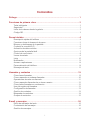 2
2
-
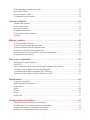 3
3
-
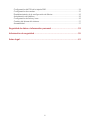 4
4
-
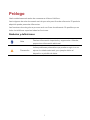 5
5
-
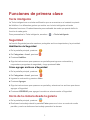 6
6
-
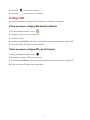 7
7
-
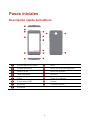 8
8
-
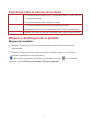 9
9
-
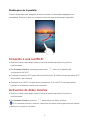 10
10
-
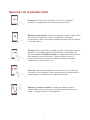 11
11
-
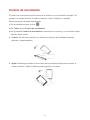 12
12
-
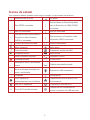 13
13
-
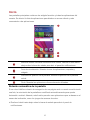 14
14
-
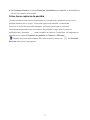 15
15
-
 16
16
-
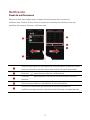 17
17
-
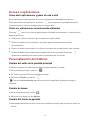 18
18
-
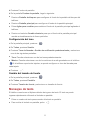 19
19
-
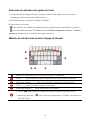 20
20
-
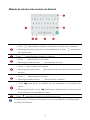 21
21
-
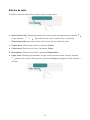 22
22
-
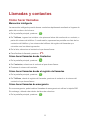 23
23
-
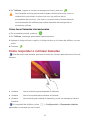 24
24
-
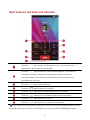 25
25
-
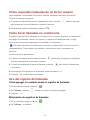 26
26
-
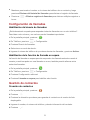 27
27
-
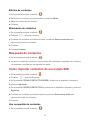 28
28
-
 29
29
-
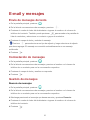 30
30
-
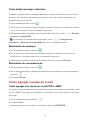 31
31
-
 32
32
-
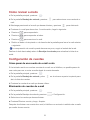 33
33
-
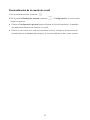 34
34
-
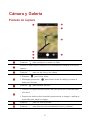 35
35
-
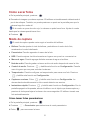 36
36
-
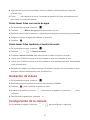 37
37
-
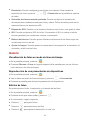 38
38
-
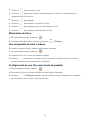 39
39
-
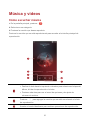 40
40
-
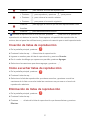 41
41
-
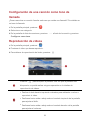 42
42
-
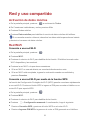 43
43
-
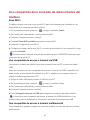 44
44
-
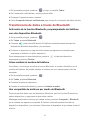 45
45
-
 46
46
-
 47
47
-
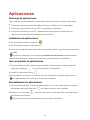 48
48
-
 49
49
-
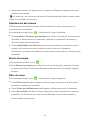 50
50
-
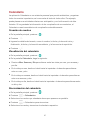 51
51
-
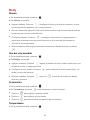 52
52
-
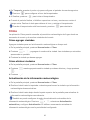 53
53
-
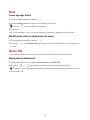 54
54
-
 55
55
-
 56
56
-
 57
57
-
 58
58
-
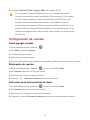 59
59
-
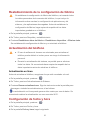 60
60
-
 61
61
-
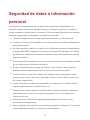 62
62
-
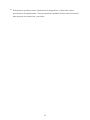 63
63
-
 64
64
-
 65
65
-
 66
66
-
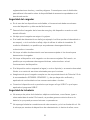 67
67
-
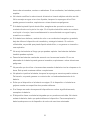 68
68
-
 69
69
-
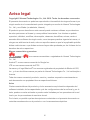 70
70
-
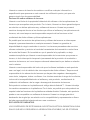 71
71
-
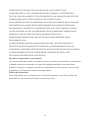 72
72
-
 73
73
Huawei Eco El manual del propietario
- Categoría
- Smartphones
- Tipo
- El manual del propietario
- Este manual también es adecuado para
Documentos relacionados
-
Huawei G Play El manual del propietario
-
Huawei P8 lite Manual de usuario
-
Huawei Y635 Guía del usuario
-
Huawei GR3 El manual del propietario
-
Huawei Y5 El manual del propietario
-
Huawei GR3 El manual del propietario
-
Huawei Y530 El manual del propietario
-
Huawei Valiant Guía del usuario
-
Huawei Y300 Guía del usuario